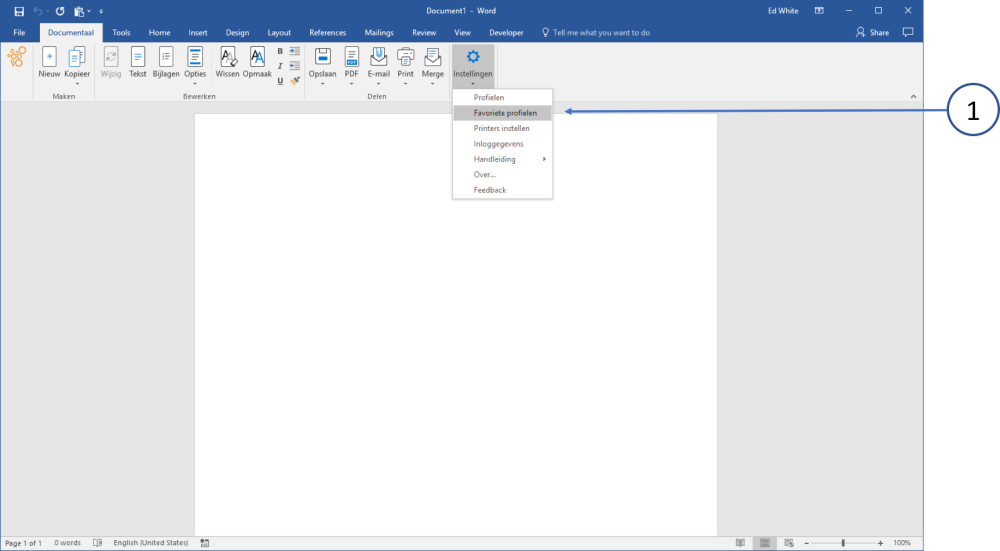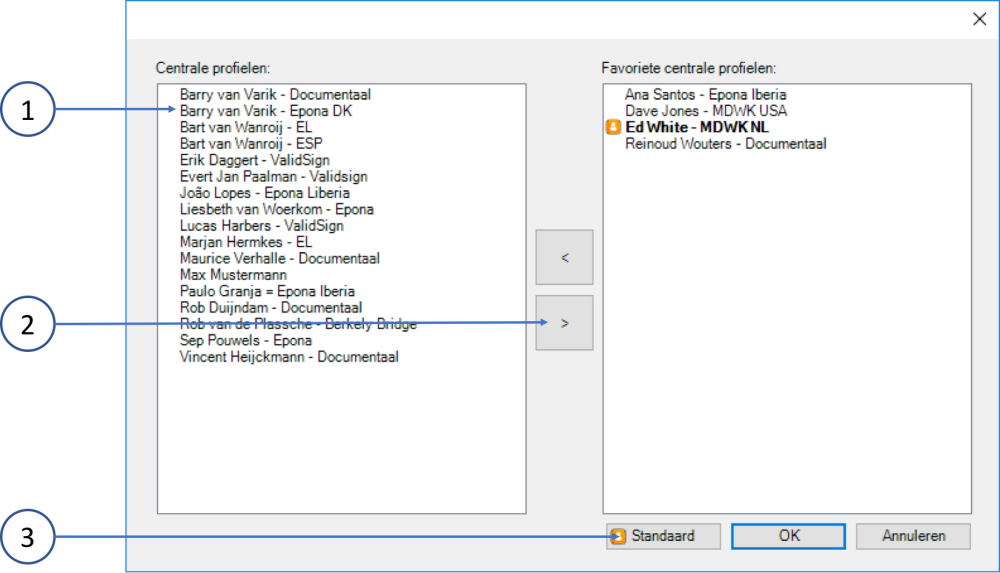Binnen uw organisatie worden de profielen voor dStyle / LegalWord centraal aangemaakt en beheerd. Om te voorkomen dat u een lange lijst met profielen te zien krijgt bij het maken van een document of email kunt u favoriete profielen instellen.
① Ga naar Instellingen > Favoriete profielen. In het scherm ziet u links de centrale profielen die beschikbaar zijn.
Selecteer een profiel dat u nodig hebt voor het maken van documenten of email en klik op de onderste knop in het midden om het profiel te verplaatsen naar rechts. Herhaal deze stap voor ieder profiel dat u nodig heeft.
① Selecteer het gewenste profiel
② Voeg het toe aan de lijst van favorieten
Aan de rechterkant van het scherm ziet u de profielen die u als favoriet heeft ingesteld. Indien u op een later moment favoriete profielen wilt toevoegen of verwijderen kunt het scherm weer openen en wijzigingen aanbrengen. Als u favoriete profielen instelt krijgt u bij het maken van documenten of emails alleen de favoriete profielen te zien.
③ Als er één profiel is dat u het meest gebruikt kunt u deze standaard maken door het profiel in uw lijst met favorieten te selecteren en op de knop Standaard te klikken. Het profiel dat als Standaard is ingesteld wordt vetgedrukt weergegeven en er staat een oranje icoontje voor.
Bij het maken van een document of email wordt altijd dit profiel voorgesteld. Uiteraard kunt u dan alsnog één van uw andere favoriete profielen kiezen.